AMVはアニメミュージックビデオの頭字語です。人気のある日本のアニメの多数のクリップが適切なサウンドトラックとマージされ、ファイルを表示するときに現代的な美学が作成されます。通常、これらのサウンドトラックは、パフォーマーのグループが宣伝したい広告曲または新しい曲です。それでも、AMVファイルを再生できるのは特定のプレーヤーだけです。 AVSメディアプレーヤーをお持ちの場合は、これらのファイルを再生できます。ただし、お持ちでない場合は、AMVをユニバーサルファイル形式に変換するために、デスクトップにクロスプラットフォームツールが必要です。したがって、以下は開くために使用できるプログラムのリストです。 AMVをFLVに変換する.
パート1。高品質の出力でオフラインでAMVをFLVに変換する驚異的な方法
プロフェッショナルAVAideビデオコンバーター
品質を損なうことなく、高精細な出力で、 AVAideビデオコンバーター は、品質を損なうことなく、高解像度の大規模な本番環境での使用を検討できる最高のアプリの1つです。 AMVからFLVファイルへの変換は、3回のクリックで実行できます。それを除けば、速度プロセスは他のコンバーターよりも30倍速く加速しました。さらに、すべてのコンバーターが、ビデオの圧縮、写真からのムービーの作成、DVDのリッピングなどの注目すべき機能を備えているわけではありません。これらの追加機能は、ほとんどの有料アプリに個別にあります。しかし、AVAideには、すべてが組み込まれています。このアプリを使用してAMVからFLVへの変換を開始します。一方、試してみたい場合は、以下の手順を参照してください。
- 同時に大量のファイルを変換することができます。
- オーディオトラック、バックグラウンドミュージック、サウンドを簡単に抽出できます。
- 標準のコンバーターよりも30倍速くファイルをすばやく変換します。
- AVI、MP4 MOV、WMAなどの多数の形式を変換します。
- ロスレス品質で1080p / 4K / 5K / 8Kビデオ出力を提供します。
ステップ1ソフトウェアをダウンロードして実行します
何よりもまず、インストール AVAideビデオコンバーター 上のダウンロードボタンをクリックしてください。それ以外の場合は、公式サイトにアクセスしてソフトウェアをダウンロードできます。
ステップ2変換するファイルを選択します
次に、小さいをクリックします プラス(+) ボタンをクリックすると、インターフェイスの右上隅にあるメインインターフェイスにファイルをすぐにインポートできます。
- ファイルをアップロードする別の方法は、インターフェイスの中央にAMGファイルをドラッグアンドドロップすることです。
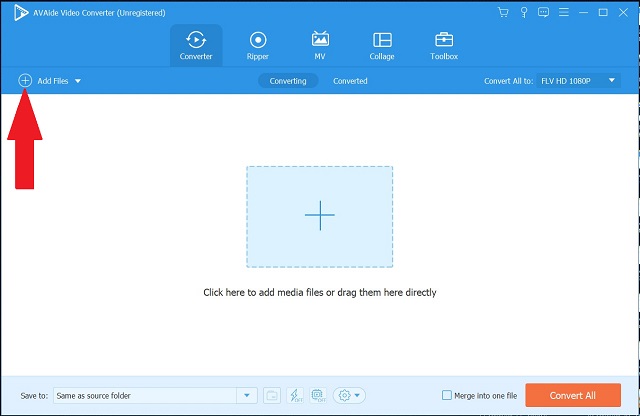
ステップ3目的のフォーマットとしてFLVを選択します
[すべて変換]ボタンを見つけて押します。クリック ビデオ >選択 FLV.
ノート: ビデオの解像度、ビットレート、フレームレート、およびオーディオ設定を変更するには、 カスタムプロファイル 変換する前に。
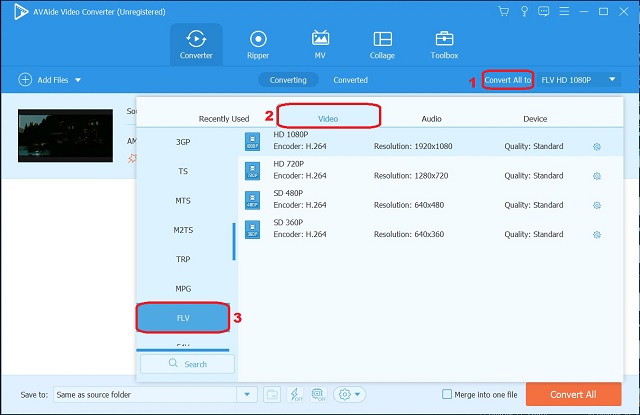
ステップ4変換する前にファイルの名前を変更してください
ファイルの名前を変更するには、 ペン の下部にあるボタン 変換された タブ。
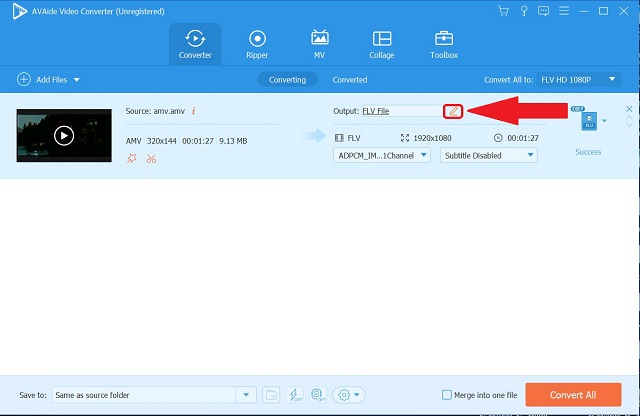
ステップ5すぐに変換を開始します
次に、すべての準備ができたら、をクリックします すべて変換 ボタンをクリックして、変換プロセスを開始します。
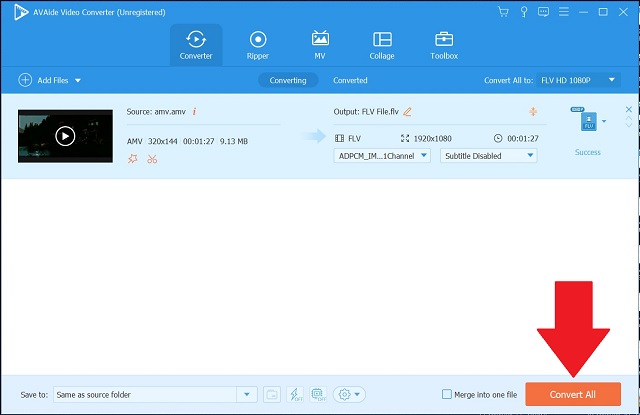
ステップ6FLVファイルのプレビューを見る
最後に、チェックマークを付けることでファイルを表示できます 変換された タブ> フォルダ。クリックすると、最近変換されたファイルのフォルダファイルの宛先に移動します。
- [フォルダ]ボタンの近くにある[共有]ボタンをクリックすると、有名なソーシャルネットワーキングサイトでFLVファイルをすぐにアップロードして共有できます。
パート2。WindowsとMacでAMVをFLVに変換する方法に関する無料のオンライン方法
信頼できるオンライン-Convert.com
このオンラインの無料ファイルコンバーターは、コンテンツをある形式から別の高品質で簡単な形式に変換することを目的としています。 Online-Convert.comの最も優れている点は、ファイルの種類を実際に変換できることです。次に、たとえば、ビデオをMP3に変換することにより、ビデオから音楽を取得できます。または、テキストを含む画像を完全にカスタマイズ可能なWordドキュメントに変換することもできます。さらに、音楽やビデオのカット、写真へのフィルターの追加、電子書籍のタイトルや作成者の変更、ビデオの回転とミラーリングなど、さまざまな高度な機能を提供します。やり方を学ぶ AMVをFLVに変換する 以下の手順に従って、この無料のオンラインツールを使用してください。
ステップ1オンラインツールを起動します。次に、インターフェイスの右上隅にある小さなボックスに変換したり、変換したりするファイル形式を入力します。
ステップ2クリック 行け アプリが提供するさまざまなコンバージョンを見つけるため。メインのWebサイトで、画像、ドキュメント、オーディオ、ビデオ、電子書籍、またはアーカイブコンバーターから選択できます。
ステップ3適切な領域で、ドロップダウンボックスから目的の形式を入力します。新しいセクションに移動し、ファイルを検索したり、URLを入力したり、ストレージデバイスから保存したりできます。完了するには、をタップします ファイルを変換する.
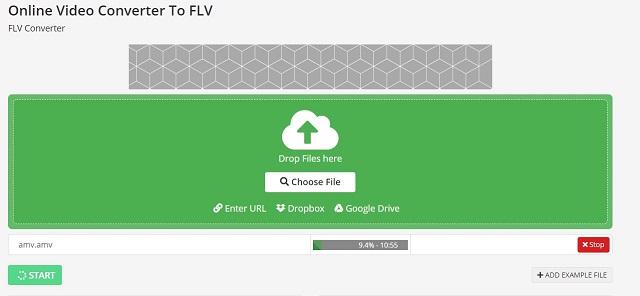
パート3。AMVからFLVへのビデオフォーマットを知る
2つのファイルの種類について十分に理解していると、変換を実行するかどうかをよりよく理解できます。このパートでは、AMVとFLVが互いにどのように異なるかを学びます。
- ビデオフォーマット
- ビデオファイル拡張子
- ビデオファイル名
- デベロッパー
- 説明
- 長所
- 短所
| AMV | FLV |
| .amv | .flv |
| アニメミュージックビデオファイル | Flashビデオファイル |
| 該当なし | アドビシステム |
| 低解像度で保存 | 1.ストリーミングビデオ用。 2.アニメーション用。 |
| 1.ファイルサイズが小さい。 2.アニメミュージックビデオを作る。 | 1.多くのメディアプレーヤーによってサポートされています。 2.ファイルサイズが小さく高品質。 |
| 1.メディアプレーヤーのサポートはほとんどありません。 2.低品質。 | 1.圧縮されています。 |
パート4。AMVとFLVに関するFAQ
AMVとFLVのどちらが良いですか?
AMVは適切な形式ですが、FLVと比較すると、FLVの方が優れています。これは、最近人気のあるほとんどのブラウザやビデオプレーヤーでサポートされている、最も利用されている形式の1つです。特に、既知のストリーミングサイトのいくつかにビデオをアップロードしたいコンテンツクリエーターの場合はそうです。
FLVはMP4に似ていますか?
汎用性について話している場合、それらはほとんど同じです。 MP4は少しアップグレードされています。一部の機能またはコーデックはFLVでサポートされていないため、MP4は他のビデオファイル形式よりも優れています。
FLVは圧縮ファイルですか?
はい。圧縮ファイルです。 MP4との違いは、スクリーンキャスト用に設計された画面共有と呼ばれるコーデックです。
全体として、このガイドは、 AMVをFLVに変換する。これで、さまざまなメディアプレーヤーで限られた量のストレージを必要とするだけで、最高レベルの品質でビデオファイルを再生できます。 The AVAideビデオコンバーター は展示されているコンバーターの1つであり、楽しんで使用していただければ幸いです。
ロスレス品質での変換のために350以上のフォーマットをサポートする完全なビデオツールボックス。



 安全なダウンロード
安全なダウンロード


